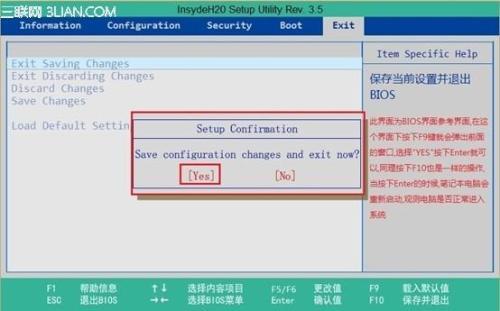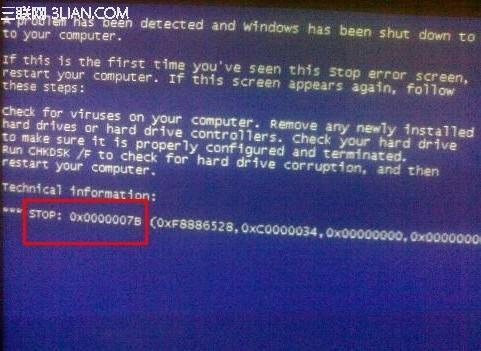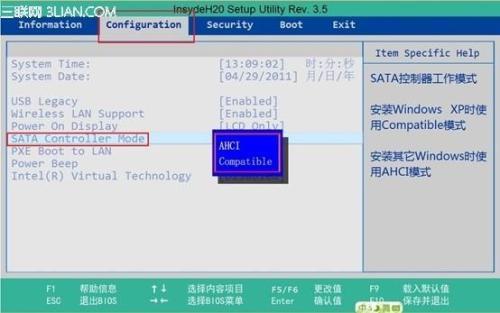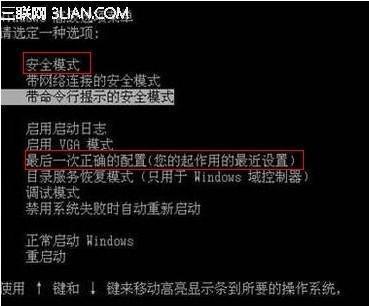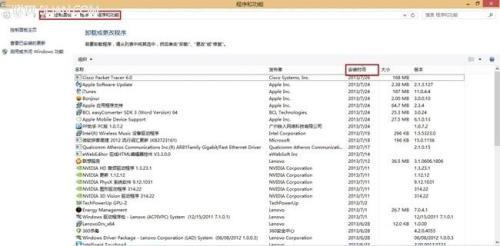情况一: 开机后屏幕卡在黑色背景屏幕,有白字报错信息。
解决方案:
1. 首先查看屏幕报错信息,如报错S.M.A.R.T(如下图),请尽量备份自己的数据,此报错多为硬盘损坏或者异常,建议您去联想售后服务中心检测硬盘。
联想服务网点查询: http://support1.lenovo.com.cn/lenovo/wsi/station/servicestation/default.aspx
2. 如果不是方案1的黑屏报错,请首先拔掉所有的外接设备(包括外接的鼠标、外接键盘、外接网卡、外接无线网卡、U盘、光盘、移动硬盘等),然后重新开机不停的快速敲击F2进入BIOS界面(如下图),按F9键后弹出窗口选择“YES”选项,按Enter键确认, 按F10键后弹出窗口选择“YES”选项按Enter键确认保存。此时笔记本电脑会重新启动,观察是否能正常进入系统使用。
3. 如果方案2做完后,仍然无法进入系统,建议您备份数据后重新安装系统测试,如果正常装不上系统或者安装完毕仍然报错,请去联想服务网点检测产品硬件。
Windows 7详细安装步骤请参考:
视频指导:如何安装或重新安装 Windows 7
http://support1.lenovo.com.cn/lenovo/wsi/htmls/detail_12621588867834286.html
文字版:如何安装或重新安装 Windows 7
http://support1.lenovo.com.cn/lenovo/wsi/htmls/detail_12923680733754671.html
联想服务网点查询
http://support1.lenovo.com.cn/lenovo/wsi/station/servicestation/default.aspxv
情况二: 开机后屏幕卡在蓝色背景屏幕,有白字报错信息。
1. 首先查看屏幕报错信息,如报错代码为:0x0000007b
请重新开机不停的快速敲击F2进入BIOS界面将Configuration下的SATA controller Mode的值更改为AHCI(如下图),如果进入BIOS已经是这个选项(即已经是AHCI),则改成另外一个选项Compatible,然后按下F10 按键,选择”yes”,按下Enter保存。此时笔记本会重新启动,看是否还会蓝屏报错,如果不报错选择屏幕上面的“正常启动”就可以正常使用了。
2. 如果蓝屏报错代码非方案1的报错信息,请重新启动计算机,重启后不停地快速敲击F8键直到出现系统菜单(如下图),选择最近一次正确配置登陆看是否能正常使用,如果可以进入到系统通常就可以正常使用了。
3. 如果方案2无效,请再次重启后不停地快速敲击F8键直到出现系统菜单(如上图),点击安全模式,进入安全模式后,双击控制面板---卸载程序(如图),卸载最近安装的软件,然后重启测试。
4. 如果方案3做完后,仍然无法进入系统,建议您备份数据后重新安装系统测试。如果正常装不上系统或者安装后仍然报错,请联想联想服务网点检测产品硬件。
 电脑知识网
电脑知识网